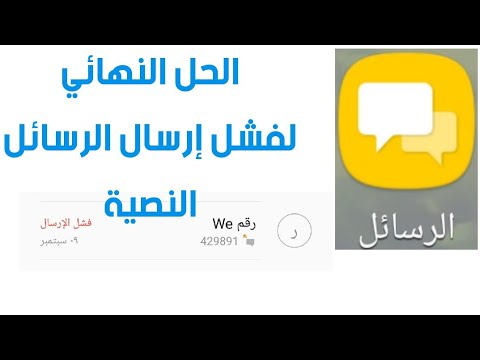
المحتوى
هل يواجه جهاز Galaxy A90 مشكلة ولن يرسل رسائل MMS؟ تعرف على ما يجب القيام به لإصلاح هذه المشكلة أدناه. هناك عدد من خطوات استكشاف الأخطاء وإصلاحها التي يمكنك القيام بها لمعرفة مصدر المشكلة.
قبل المتابعة ، نود تذكيرك بأنه إذا كنت تبحث عن حلول لمشكلة #Android الخاصة بك ، فيمكنك الاتصال بنا باستخدام الرابط المقدم في أسفل هذه الصفحة. عند وصف مشكلتك ، يرجى تقديم أكبر قدر ممكن من التفاصيل حتى نتمكن من تحديد الحل المناسب بسهولة. إذا استطعت ، فيرجى تضمين رسائل الخطأ الدقيقة التي تحصل عليها لتعطينا فكرة من أين نبدأ. إذا كنت قد جربت بالفعل بعض خطوات استكشاف الأخطاء وإصلاحها قبل مراسلتنا عبر البريد الإلكتروني ، فتأكد من ذكرها حتى نتمكن من تخطيها في إجاباتنا.
كيفية إصلاح Galaxy A90 لن يرسل MMS | MMS لن تعمل
إذا لم يرسل جهاز Galaxy A90 رسائل MMS ولم يكن لديك أي فكرة عن السبب ، فيمكنك تنفيذ خطوات تحرّي الخلل وإصلاحه أدناه لإصلاحها.
لن يرسل Galaxy A90 رسالة MMS الإصلاح رقم 1: تشغيل البيانات الخلوية
إذا كانت هذه هي المرة الأولى التي تستخدم فيها رسائل MMS على Galaxy A90 ولن ترسل ، فربما تكون قد تركت بيانات الجوال في وضع الإيقاف. تأكد من تشغيله أولاً عن طريق سحب شريط التنبيهات من أعلى الشاشة لأسفل. ثم ابحث عن بيانات الجوال وقم بتشغيلها.
لن يرسل Galaxy A90 رسالة MMS الإصلاح رقم 2: تحقق من الحلول عبر الإنترنت
في معظم الحالات ، سيكون هناك رمز خطأ أو رسالة كلما فشل إرسال MMS. إذا حصلت على واحدة ، فتأكد من تدوينها. بعد ذلك ، افتح المتصفح الخاص بك وقم بإجراء بحث سريع على Google عنه. تأكد من إدخال الرمز أو الرسالة بالضبط. إذا كنت محظوظًا وكان الخطأ شائعًا ، فقد تجد حلاً فعالاً. يمكن أن يكون هناك العديد من الأخطاء المختلفة فيما يتعلق برسائل الوسائط المتعددة ومعظمها لديها حلول مختلفة لكل منها.
لن يرسل Galaxy A90 إصلاح MMS رقم 3: فرض إغلاق تطبيق المراسلة
في بعض الأحيان ، قد تحدث مشكلات في التطبيق إذا تم ترك نظام أو تطبيق قيد التشغيل لفترة طويلة. يوصى بإغلاق جميع التطبيقات قيد التشغيل من وقت لآخر لتقليل فرص تطور الأخطاء. لمعرفة ما إذا كانت مشكلة Galaxy A90 MMS ناتجة عن خطأ بسيط ، يمكنك فرض إنهاء التطبيق. إليك الطريقة:
- على شاشتك ، انقر فوق المفتاح الأساسي "Recent Apps" (المفتاح الذي يحتوي على ثلاثة خطوط عمودية على يسار زر الصفحة الرئيسية).
- بمجرد ظهور شاشة التطبيقات الحديثة ، اسحب لليسار أو لليمين للبحث عن تطبيق Instagram. يجب أن يكون هنا إذا تمكنت من تشغيله مسبقًا. ثم ، اسحب التطبيق لإغلاقه. هذا يجب أن يفرض إغلاقه. إذا لم يكن موجودًا ، فما عليك سوى النقر على "إغلاق الكل" لإعادة تشغيل جميع التطبيقات أيضًا.
هناك طريقة أخرى لفرض إغلاق التطبيق وهي:
- افتح تطبيق الإعدادات.
- اضغط على التطبيقات.
- اضغط على أيقونة المزيد من الإعدادات (أيقونة ثلاثية النقاط ، أعلى اليمين).
- انقر فوق إظهار تطبيقات النظام.
- ابحث عن تطبيق المراسلة وانقر عليه.
- اضغط على فرض الإيقاف.
لن يرسل Galaxy A90 رسالة MMS الإصلاح رقم 4: حذف المحادثات القديمة
تستخدم كل من رسائل MMS أو الرسائل الواردة والصادرة نفس صندوق الوارد في تطبيق المراسلة الخاص بك. إذا كان البريد الوارد ممتلئًا ، فلن تتمكن من إرسال أو استقبال الرسائل النصية أو رسائل الوسائط المتعددة. إذا كنت تراسل كثيرًا كل يوم ، فمن المحتمل أن تكون مساحة البريد الوارد قد نفدت. حاول حذف بعض الرسائل القديمة ، خاصة تلك التي تحتوي على الكثير من المرفقات لمعرفة ما إذا كان هذا سيؤدي إلى حل المشكلة.
لحذف رسالة في تطبيق رسائل Samsung:
- افتح رسائل Samsung.
- اضغط على الرسالة التي تريد حذفها.
- اضغط على المزيد من الإعدادات أعلى اليمين (ثلاث نقاط).
- اضغط على حذف الرسالة.
- إذا تم تقديم خيارات لتحديد المحادثات المراد حذفها ، فانقر فوق الكل أعلى اليسار.
- ثم ، اضغط على أيقونة الحذف في الأسفل.
- انقر فوق حذف للتأكيد.
لن يرسل Galaxy A90 رسالة MMS الإصلاح رقم 5: إعادة تعيين إعدادات الشبكة
قد تصبح التطبيقات التي تتطلب اتصالاً بالإنترنت للعمل أحيانًا عربات التي تجرها الدواب إذا كان الجهاز به تكوين شبكة غير صحيح. حاول إعادة تعيين إعدادات الشبكة ومعرفة ما إذا كان هذا يعمل:
- من الشاشة الرئيسية ، اسحب لأعلى في مكان فارغ لفتح درج التطبيقات.
- انقر فوق الإدارة العامة> إعادة تعيين> إعادة تعيين إعدادات الشبكة.
- انقر فوق إعادة تعيين الإعدادات.
- إذا قمت بإعداد PIN ، فأدخله.
- انقر فوق إعادة تعيين الإعدادات. بمجرد الانتهاء ستظهر نافذة تأكيد.
لن يرسل Galaxy A90 إصلاح MMS رقم 6: قم بإجراء إعادة ضبط بسيطة
في بعض الأحيان ، قد تحدث أخطاء إذا تُرك الجهاز قيد التشغيل لفترة طويلة. لتحديث النظام والتخلص من الأخطاء المؤقتة ، حاول محاكاة تأثيرات إجراء "سحب البطارية" وانظر كيف تسير الأمور. للقيام بذلك ، ما عليك سوى الضغط مع الاستمرار على زري التشغيل وخفض مستوى الصوت لمدة 10 ثوانٍ تقريبًا. بمجرد إعادة تشغيل الهاتف ، حرر الأزرار. عادة ما يكون هذا فعالًا في إزالة الأخطاء التي نشأت عند ترك النظام قيد التشغيل لبعض الوقت. نقترح إعادة تشغيل A90 باستخدام هذه الطريقة مرة واحدة على الأقل في الأسبوع لتقليل فرص حدوث أخطاء.
بالنسبة لبعض هواتف Galaxy A90 ، قد تكون هناك طريقة مختلفة قليلاً للوصول إلى نفس الطريقة. إليك الطريقة:
- اضغط مع الاستمرار على أزرار Power + Volume Down لمدة 10 ثوانٍ تقريبًا أو حتى دورات طاقة الجهاز. اترك عدة ثوانٍ حتى تظهر شاشة "وضع تمهيد الصيانة".
- من شاشة "وضع تمهيد الصيانة" ، حدد التشغيل العادي. يمكنك استخدام أزرار الصوت للتنقل بين الخيارات المتاحة والزر الأيسر السفلي (أسفل أزرار الصوت) للاختيار. انتظر حتى 90 ثانية حتى تكتمل إعادة التعيين.
لن يرسل Galaxy A90 إصلاح MMS رقم 7: مسح ذاكرة التخزين المؤقت لتطبيق المراسلة
في بعض الأحيان ، قد تؤثر ذاكرة التخزين المؤقت للتطبيق في الأداء وتتسبب في حدوث مشكلات. للتأكد من أن ذاكرة التخزين المؤقت لتطبيق المراسلة في أفضل حالاتها ، حاول مسحها وشاهد ما يحدث.
- افتح تطبيق الإعدادات.
- اضغط على التطبيقات.
- اضغط على أيقونة المزيد من الإعدادات (أيقونة ثلاثية النقاط ، أعلى اليمين).
- انقر فوق إظهار تطبيقات النظام.
- ابحث عن التطبيق المناسب وانقر عليه.
- انقر فوق التخزين.
- اضغط على زر مسح ذاكرة التخزين المؤقت.
- أعد تشغيل الجهاز وتحقق من المشكلة.
لن يرسل Galaxy A90 رسالة MMS الإصلاح رقم 8: مسح بيانات التطبيق
متابعة الخطوة السابقة هي محو بيانات التطبيق. إذا لم يحدث شيء بعد مسح ذاكرة التخزين المؤقت المؤقتة لتطبيق المراسلة ، فتأكد من متابعته عن طريق مسح بياناته.
- افتح تطبيق الإعدادات.
- اضغط على التطبيقات.
- اضغط على أيقونة المزيد من الإعدادات (أيقونة ثلاثية النقاط ، أعلى اليمين).
- انقر فوق إظهار تطبيقات النظام.
- ابحث عن تطبيق Samsung Pay وانقر عليه.
- انقر فوق التخزين.
- اضغط على زر مسح البيانات.
- أعد تشغيل الجهاز وتحقق من المشكلة.
إذا كنت تستخدم تطبيق مراسلة تابع لجهة خارجية ، فنقترح أن تحاول إعادة تثبيته بدلاً من ذلك. فيما يلي خطوات حذف التطبيق أو إلغاء تثبيته
- من الشاشة الرئيسية ، اسحب لأعلى أو لأسفل من وسط الشاشة للوصول إلى شاشة التطبيقات.
- افتح تطبيق الإعدادات.
- اضغط على التطبيقات.
- تأكد من تحديد الكل (أعلى اليسار). إذا لزم الأمر ، فانقر فوق رمز القائمة المنسدلة (أعلى اليسار) ثم حدد الكل.
- حدد ثم حدد التطبيق المناسب. إذا لم تكن تطبيقات النظام مرئية ، فانقر على رمز القائمة (أعلى اليمين) ثم حدد إظهار تطبيقات النظام.
- انقر فوق إلغاء التثبيت لحذف أحد التطبيقات.
- انقر فوق موافق للتأكيد.
في بعض الحالات ، قد تتسبب التحديثات الجديدة في حدوث مشكلات بدلاً من إصلاحها. حاول إلغاء تثبيت آخر تحديث لأحد التطبيقات لمعرفة ما إذا كان مفيدًا. إليك الطريقة:
- من الشاشة الرئيسية ، اسحب لأعلى أو لأسفل من وسط الشاشة للوصول إلى شاشة التطبيقات.
- افتح تطبيق الإعدادات.
- اضغط على التطبيقات.
- تأكد من تحديد الكل (أعلى اليسار). إذا لزم الأمر ، فانقر فوق رمز القائمة المنسدلة (أعلى اليسار) ثم حدد الكل.
- حدد ثم حدد التطبيق المناسب. إذا لم تكن تطبيقات النظام مرئية ، فانقر على رمز القائمة (أعلى اليمين) ثم حدد إظهار تطبيقات النظام.
- انقر فوق إلغاء التثبيت لحذف أحد التطبيقات.
- انقر فوق موافق للتأكيد.
- لإلغاء تثبيت تحديثات التطبيق (لا يتوفر هذا الخيار إلا عند تثبيت تحديث.)
- انقر فوق إلغاء تثبيت التحديثات.
- للتأكيد ، انقر فوق "موافق".
لن يرسل Galaxy A90 MMS fix # 9: تحقق من صحة APN
إذا لم تكن متأكدًا مما إذا كانت إعدادات APN صحيحة أم لا ، فيمكنك التحقق من إعدادات APN بنفسك عن طريق القيام بالخطوات التالية:
- افتح تطبيق الإعدادات.
- اضغط على اتصالات.
- اضغط على شبكات المحمول.
- انقر فوق Access Point Names.
- حدد APN الصحيح.
- تكوين القيم حسب الضرورة.
تأكد من الحصول على APN الصحيح من مشغل شبكة الجوال في وقت مبكر.
لن يرسل Galaxy A90 إصلاح MMS رقم 10: تحديث ذاكرة التخزين المؤقت للنظام
إذا توقف جهاز Galaxy A90 عن إرسال رسائل MMS بعد تحديث Android ، فمن المحتمل أن تكون هناك مشكلة في ذاكرة التخزين المؤقت للنظام. هذه مجموعة من الملفات المؤقتة التي يستخدمها Android لتحميل التطبيقات بسرعة. إذا تعرضت ذاكرة التخزين المؤقت للتلف أو عفا عليها الزمن ، فقد يتأخر الجهاز فجأة أو يتجمد أو يظهر علامات على الأداء البطيء. في أوقات أخرى ، قد تحدث أخطاء غير شائعة وكذلك قد يتأثر الأداء العام للنظام. للتأكد من احتواء A90 على ذاكرة تخزين مؤقت للنظام جيدة ، نقترح عليك مسحها مرة كل بضعة أشهر. هيريس كيفية القيام بذلك:
- قم بإيقاف تشغيل الجهاز.
- اضغط مع الاستمرار على مفتاح رفع الصوت ومفتاح Bixby ، ثم اضغط مع الاستمرار على مفتاح التشغيل.
- عندما يظهر شعار Android الأخضر ، حرر جميع المفاتيح (سيظهر "تثبيت تحديث النظام" لحوالي 30-60 ثانية قبل إظهار خيارات قائمة استرداد نظام Android).
- اضغط على مفتاح خفض مستوى الصوت عدة مرات لتحديد "مسح قسم ذاكرة التخزين المؤقت".
- اضغط على زر التشغيل للتحديد.
- اضغط على مفتاح خفض مستوى الصوت حتى يتم تمييز "نعم" واضغط على زر التشغيل.
- عند اكتمال قسم مسح ذاكرة التخزين المؤقت ، يتم تمييز "Reboot system now".
- اضغط على مفتاح التشغيل لإعادة تشغيل الجهاز.
لن يرسل Galaxy A90 رسالة MMS الإصلاح رقم 11: إرسال رسائل MMS في الوضع الآمن
إذا لم يتم إرسال رسائل MMS الموجودة على Galaxy A90 بعد تثبيت أحد التطبيقات ، فقد تكون هناك مشكلة في تطبيق جهة خارجية. للتحقق ، أعد تشغيل الجهاز إلى الوضع الآمن. لن يسمح الوضع الآمن بتشغيل تطبيقات الجهات الخارجية ولن تعمل إلا المثبتة مسبقًا (تلك المثبتة في الأصل مع البرنامج). لذلك ، إذا لم تحدث مشكلتك في الوضع الآمن ، فهذا مؤشر واضح على وجود تطبيق سيء في النظام. لتشغيل الجهاز في الوضع الآمن:
- اضغط مع الاستمرار على زر التشغيل حتى تظهر نافذة إيقاف التشغيل ثم حرر.
- المس مع الاستمرار إيقاف التشغيل حتى يظهر موجه الوضع الآمن ثم حرر.
- للتأكيد ، انقر فوق الوضع الآمن.
- قد تستغرق العملية ما يصل إلى 30 ثانية لتكتمل.
- عند إعادة التشغيل ، يظهر "الوضع الآمن" في الجزء السفلي الأيسر من الشاشة الرئيسية.
- حاول إرسال رسائل الوسائط المتعددة وتحقق من المشكلة.
تذكر أن تطبيقات الجهات الخارجية معطلة في هذا الوضع ، لذا فإن ما يمكنك استخدامه هو تطبيقات مثبتة مسبقًا. إذا لم تظهر المشكلة في الوضع الآمن ، فهذا يعني أن المشكلة ناتجة عن تطبيق سيء. قم بإلغاء تثبيت التطبيق الذي قمت بتثبيته مؤخرًا ومعرفة ما إذا كان ذلك سيؤدي إلى إصلاحه. إذا ظلت المشكلة قائمة ، فاستخدم عملية الإزالة لتحديد التطبيق المارق. إليك الطريقة:
- التمهيد إلى الوضع الآمن.
- تحقق من وجود المشكلة.
- بمجرد التأكد من إلقاء اللوم على تطبيق تابع لجهة خارجية ، يمكنك البدء في إلغاء تثبيت التطبيقات بشكل فردي. نقترح أن تبدأ بأحدث ما أضفته.
- بعد إلغاء تثبيت أحد التطبيقات ، أعد تشغيل الهاتف إلى الوضع العادي وتحقق من المشكلة.
- إذا كان A90 الخاص بك لا يزال يمثل مشكلة ، فكرر الخطوات من 1 إلى 4.
لن يرسل Galaxy A90 إصلاح MMS رقم 12: إعادة ضبط المصنع
إذا لم ينجح أي من الحلول المذكورة أعلاه حتى الآن ، ففكر في مسح الهاتف بإعادة ضبط المصنع. ستؤدي إعادة تعيين إعدادات المصنع إلى مسح البرنامج وإحضار جميع الإعدادات إلى حالة المصنع. إذا كان سبب المشكلة هو طبيعة البرامج ، فقد تساعد إعادة ضبط المصنع. فيما يلي طريقتان لإعادة ضبط إعدادات المصنع على A90:
الطريقة الأولى: كيفية إعادة التعيين الثابت على Samsung Galaxy A90 عبر قائمة الإعدادات
هذه هي أسهل طريقة لمسح جهاز Galaxy A90. كل ما عليك فعله هو الذهاب إلى قائمة الإعدادات واتباع الخطوات أدناه. نوصي بهذه الطريقة إذا لم تكن لديك مشكلة في الانتقال إلى الإعدادات.
- قم بإنشاء نسخة احتياطية من بياناتك الشخصية وقم بإزالة حساب Google الخاص بك.
- افتح تطبيق الإعدادات.
- قم بالتمرير والنقر فوق الإدارة العامة.
- اضغط على إعادة تعيين.
- حدد إعادة تعيين بيانات المصنع من الخيارات المحددة.
- اقرأ المعلومات ثم انقر فوق "إعادة تعيين" للمتابعة.
- انقر فوق حذف الكل لتأكيد الإجراء.
الطريقة 2: كيفية إعادة التعيين الثابت على Samsung Galaxy A90 باستخدام أزرار الأجهزة
إذا كانت حالتك هي أن الهاتف لا يعمل ، أو أنه يتم تشغيله ولكن لا يمكن الوصول إلى قائمة الإعدادات ، فقد تكون هذه الطريقة مفيدة. أولاً ، تحتاج إلى تشغيل الجهاز في وضع الاسترداد. بمجرد وصولك بنجاح إلى الاسترداد ، فهذا هو الوقت الذي تبدأ فيه إجراء إعادة الضبط الرئيسي الصحيح. قد يستغرق الأمر بعض المحاولات قبل أن تتمكن من الوصول إلى الاسترداد ، لذا كن صبورًا وحاول مرة أخرى.
- إذا أمكن ، قم بإنشاء نسخة احتياطية من بياناتك الشخصية في وقت مبكر. إذا كانت مشكلتك تمنعك من القيام بذلك ، فما عليك سوى تخطي هذه الخطوة.
- أيضًا ، تريد التأكد من إزالة حساب Google الخاص بك. إذا كانت مشكلتك تمنعك من القيام بذلك ، فما عليك سوى تخطي هذه الخطوة.
- قم بإيقاف تشغيل الجهاز. هذا مهم. إذا لم تتمكن من إيقاف تشغيله ، فلن تتمكن من التمهيد إلى Recovery Mode. إذا لم تكن قادرًا على إيقاف تشغيل الجهاز بشكل منتظم عبر زر التشغيل ، فانتظر حتى نفاد بطارية الهاتف. بعد ذلك ، اشحن الهاتف لمدة 30 دقيقة قبل التمهيد في وضع الاسترداد.
- اضغط مع الاستمرار على زر رفع الصوت وزر Bixby في نفس الوقت.
- أثناء الاستمرار في الضغط على مفتاحي رفع الصوت و Bixby ، اضغط مع الاستمرار على زر التشغيل.
- ستظهر قائمة شاشة الاسترداد الآن. عندما ترى هذا ، حرر الأزرار.
- استخدم زر خفض مستوى الصوت حتى تحدد "Wipe data / factory reset".
- اضغط على زر التشغيل لتحديد "Wipe data / factory reset".
- استخدم خفض مستوى الصوت لتحديد "نعم".
- اضغط على زر التشغيل لتأكيد إعادة ضبط المصنع.
لن يرسل Galaxy A90 رسالة MMS الإصلاح رقم 13: اتصل بمشغل شبكة الجوال
لا يمكن حل بعض حالات مشكلات الرسائل النصية على مستوى المستخدم النهائي. إذا لم يتغير شيء بعد إعادة تعيين إعدادات المصنع ولا يزال جهاز Galaxy A90 الخاص بك لا يرسل رسائل MMS ، ففكر في الحصول على مساعدة من مشغل الشبكة.
إذا كنت أحد المستخدمين الذين واجهتهم مشكلة في جهازك ، فأخبرنا بذلك. نحن نقدم حلولًا للمشكلات المتعلقة بنظام Android مجانًا ، لذا إذا كانت لديك مشكلة في جهاز Android ، فما عليك سوى ملء الاستبيان القصير في هذا الرابط وسنحاول نشر إجاباتنا في التدوينات التالية. لا يمكننا ضمان استجابة سريعة ، لذا إذا كانت مشكلتك حساسة للوقت ، فيرجى البحث عن طريقة أخرى لحل مشكلتك.
إذا وجدت هذا المنشور مفيدًا ، فيرجى مساعدتنا من خلال نشر الكلمة لأصدقائك. يتمتع TheDroidGuy بوجود شبكة اجتماعية أيضًا ، لذا قد ترغب في التفاعل مع مجتمعنا في صفحاتنا على Facebook و Google+.


